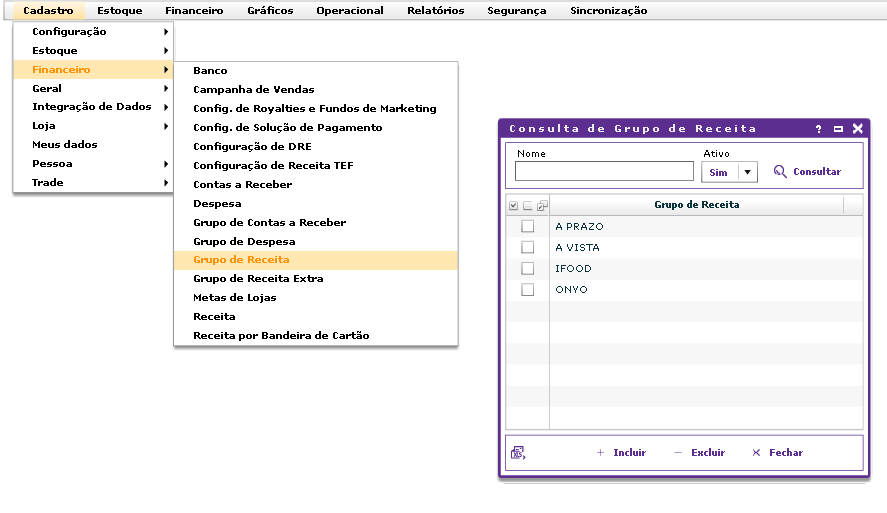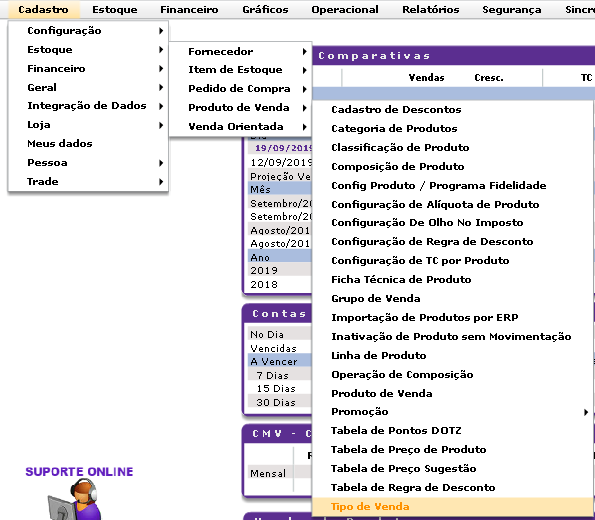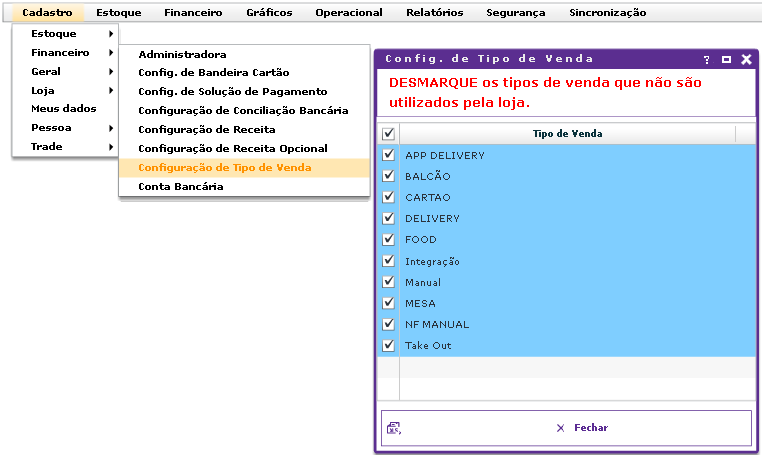...
- Sistema Degust PDV deve estar na versão 3.0.35.5 ou superior.
- Ter os finalizadores no PDV cadastrados de acordo com os parâmetros fornecidos pelo Ifood (a tabela encontra-se abaixo).
- Usuário / senha / ID da loja no Ifood (caso você não tenha em mãos, pode consegui-lo com o suporte do Ifood).
- O Gestor de pedidos obrigatoriamente deve está configurado como Somente Leitura (solicitar essa configuração junto ao suporte iFood).
| Expandir | ||||||||||||||||||||||||||||||||||||||||||||||||||||||||||||||||||||||||||||||||||||||||||||||||||||||||||||||||||||||||||||||||||||||||||||||||||||||||||||||||||||||||||||||||||||||||||||||||||||||||||||||||||||||||||||||||||||||||||||||||||||||||||||||||||||||||||||||||||||||||||||||||||||||||||||||||||||||||||||||||||||||||||||||||||||||||||||||||||||||||||||||||||||||||||||||||||||||
|---|---|---|---|---|---|---|---|---|---|---|---|---|---|---|---|---|---|---|---|---|---|---|---|---|---|---|---|---|---|---|---|---|---|---|---|---|---|---|---|---|---|---|---|---|---|---|---|---|---|---|---|---|---|---|---|---|---|---|---|---|---|---|---|---|---|---|---|---|---|---|---|---|---|---|---|---|---|---|---|---|---|---|---|---|---|---|---|---|---|---|---|---|---|---|---|---|---|---|---|---|---|---|---|---|---|---|---|---|---|---|---|---|---|---|---|---|---|---|---|---|---|---|---|---|---|---|---|---|---|---|---|---|---|---|---|---|---|---|---|---|---|---|---|---|---|---|---|---|---|---|---|---|---|---|---|---|---|---|---|---|---|---|---|---|---|---|---|---|---|---|---|---|---|---|---|---|---|---|---|---|---|---|---|---|---|---|---|---|---|---|---|---|---|---|---|---|---|---|---|---|---|---|---|---|---|---|---|---|---|---|---|---|---|---|---|---|---|---|---|---|---|---|---|---|---|---|---|---|---|---|---|---|---|---|---|---|---|---|---|---|---|---|---|---|---|---|---|---|---|---|---|---|---|---|---|---|---|---|---|---|---|---|---|---|---|---|---|---|---|---|---|---|---|---|---|---|---|---|---|---|---|---|---|---|---|---|---|---|---|---|---|---|---|---|---|---|---|---|---|---|---|---|---|---|---|---|---|---|---|---|---|---|---|---|---|---|---|---|---|---|---|---|---|---|---|---|---|---|---|---|---|---|---|---|---|---|---|---|---|---|---|---|---|---|---|---|---|---|---|---|---|---|---|---|---|---|---|---|---|---|---|---|---|---|---|---|---|---|---|---|---|---|---|---|---|---|---|---|---|---|---|---|---|---|---|---|---|---|---|---|
| ||||||||||||||||||||||||||||||||||||||||||||||||||||||||||||||||||||||||||||||||||||||||||||||||||||||||||||||||||||||||||||||||||||||||||||||||||||||||||||||||||||||||||||||||||||||||||||||||||||||||||||||||||||||||||||||||||||||||||||||||||||||||||||||||||||||||||||||||||||||||||||||||||||||||||||||||||||||||||||||||||||||||||||||||||||||||||||||||||||||||||||||||||||||||||||||||||||||
Configurando Grupo de ReceitaPrimeiramente devemos cadastrar um grupo de receita para discriminar as vendas feitas através do iFood, o que permitirá um melhor controle futuramente. Para isto, basta seguir o caminha indicado na imagem e incluir o novo grupo "IFOOD". Configurando ReceitaO próximo passo será criar a receitas que serão usadas pelo iFood na integração, isso pode ser feito seguindo o caminho indicado pela imagem abaixo. Lembrando que a receita deve ser incluída como OPCIONAL, para que outras lojas, que não sejam optantes do iFood, não tenham essas receitas exibidas na tela de finalização de venda. Ao incluir uma receita opcional lembre de não habilitar esse finalizador para todas as lojas, assim as lojas que não usarem a integração não exibiram esse finalizador e não será necessário configura-lo nos PDVs. Você pode fazer isso indicando "Não" na mensagem indicada na imagem, ela será exibida a cada receita incluída. Abaixo a lista dos finalizadores disponíveis no iFood. A informação coluna "Código da Instituição (Integração)" deverá ser inserida no campo de mesmo nome no PDV.
Os finalizadores abaixo são para pagamento por POS, quando a loja envia uma máquina de cartão ao cliente.
Configurando tipo de vendaAgora devemos adicionar os tipos de venda, você pode fazer isso seguindo o caminho indicado na imagem abaixo. Deverão ser cadastrados dois novos tipos de venda, "Integração" e "Take Out", como indicado abaixo. Após essas configurações deverá ser gerado um arquivo de produto para a loja, para que as informações sejam enviadas ao PDV. |
| Expandir | ||
|---|---|---|
| ||
Configuração Web LojaConfigurando Receita OpcionalAgora na visão de loja, ativaremos as receitas que serão utilizadas pela loja na integração. Você pode fazer isso seguindo como mostrado na imagem abaixo. Configurando Tipo de VendaDevemos agora marcar os tipos de venda que fora cadastrados anteriormente "Integração" e "Take Out", você pode ativa-los seguindo o caminho indicado na imagem. Configurando Cadastro de lojaNo cadastro de loja você deve marcar que o cliente utiliza Linx Food, para habilitar a importação na tela de venda. Para isso acesse a opção "APP e Central Delivery" na aba "Config. e dados II" e marque as opções mostradas na imagem abaixo. Você pode acessar o cadastro de loja no seguinte caminho: "Cadastros –>Loja –>Loja" e selecionar a loja que está ativando a integração. Após essas configurações deverá ser gerado um arquivo de produto para a loja, para que as informações sejam enviadas ao PDV. |
Configurações Degust PDV:
...